利用系统工具我们更改硬盘分区
1、如红框所示,我们在计算机上右键单击,选择管理

2、弹出的计算机管理,我们选择如红框所示的,磁盘管理。
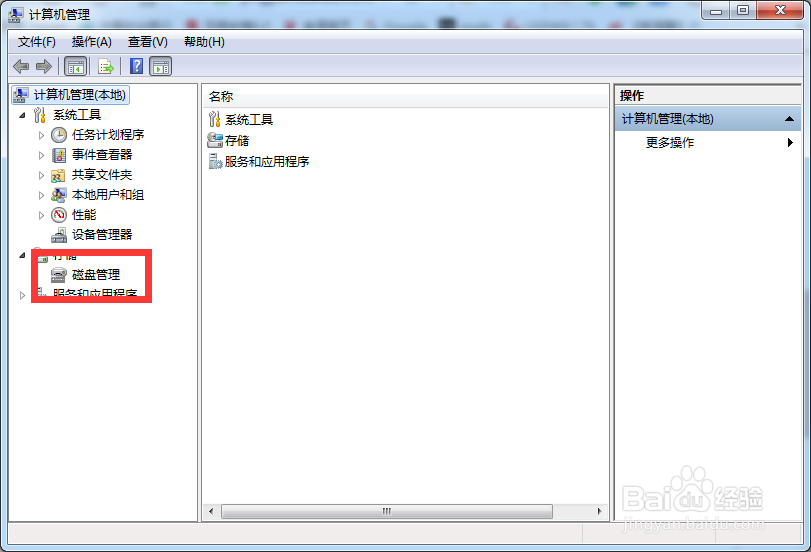
3、如图所示,显示出来了我们的磁盘信息。

4、我们在想缩小的盘里,右键单击,我们选择压缩卷。如红框所示
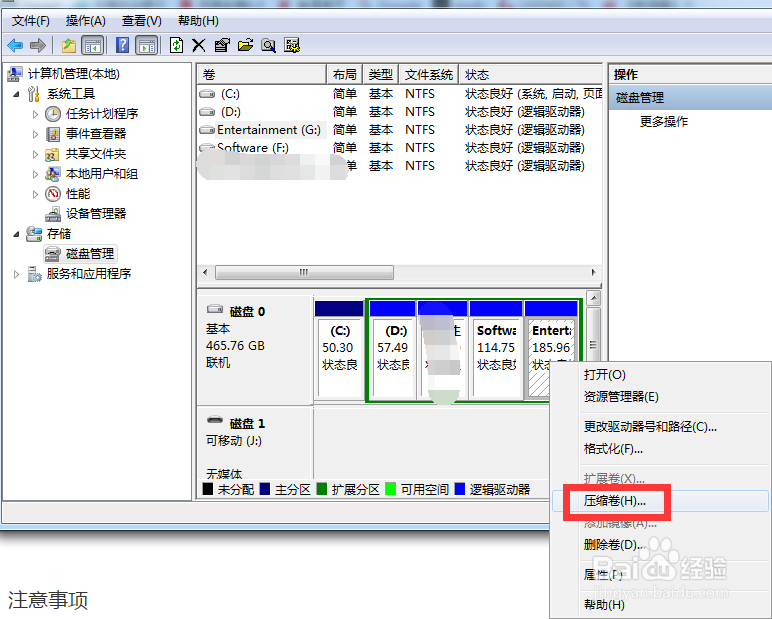
5、如图所示,系统正在查询磁盘的信息。
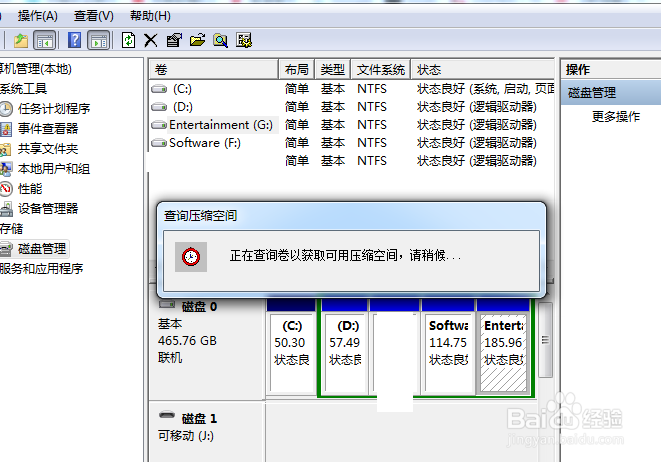
6、如图所示,系统查询出了磁盘的信息。我们可以根据需要调整分区磁盘的大小

7、如图所示,我们点击压缩,我们就可以实现了磁盘的分区管理

8、后面,读者自行处理吧。这里就不继续往下操作啦
声明:本网站引用、摘录或转载内容仅供网站访问者交流或参考,不代表本站立场,如存在版权或非法内容,请联系站长删除,联系邮箱:site.kefu@qq.com。
阅读量:59
阅读量:174
阅读量:185
阅读量:70
阅读量:66